Corrija “Incapaz de bloquear o diretório de administração (/var/lib/dpkg/)” no Ubuntu
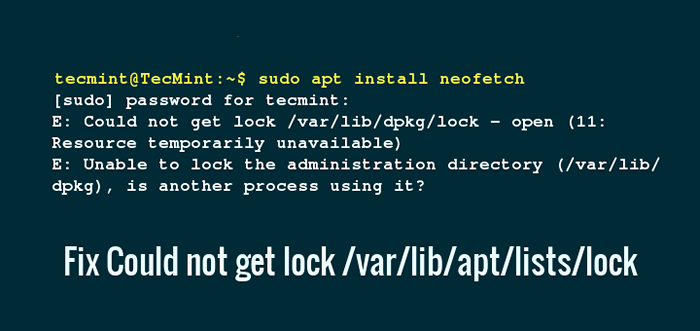
- 3305
- 715
- Leroy Lebsack
Ao usar o comando apt-get ou a ferramenta de gerenciamento de pacotes APT relativamente nova em Ubuntu Linux ou seus derivados como Linux Mint (que eu realmente uso como meu sistema operacional principal para fazer trabalho diário), você pode ter encontrado o erro - “Não é possível bloquear o diretório de administração (/var/lib/dpkg/) é outro processo usando -o”Na linha de comando.
Este erro pode ser tão irritante, especialmente para usuários do novo Linux (Ubuntu) que podem não saber exatamente a causa do erro.
Abaixo está um exemplo, mostrando o erro do arquivo de bloqueio em Ubuntu 16.10:
[Email Protected]: ~ $ sudo apt install neofertch [sudo] Senha para Tecmint: e: não conseguiu obter bloqueio/var/lib/dpkg/bloqueio - aberto (11: recurso temporariamente indisponível) e: incapaz de bloquear o diretório de administração (/var/lib/dpkg), é outro processo usando isso?
A saída abaixo é outra instância possível do mesmo erro:
E: não foi possível obter bloqueio/var/lib/apt/lists/bloqueio - aberto (11: recurso temporariamente indisponível) e: não capaz de bloquear o diretório/var/lib/apt/lists/e: não foi possível obter bloqueio/var/lib /dpkg/bloqueio - aberto (11: recurso temporariamente indisponível) e: incapaz de bloquear o diretório de administração (/var/lib/dpkg/), é outro processo que o utiliza usando -o?
Como você pode resolver o erro acima, caso você esbarre no futuro? Existem várias maneiras de lidar com esse (s) erro (s), mas neste guia, passaremos pelas duas maneiras mais fáceis e provavelmente as mais eficazes de resolvê -lo.
1. Encontre e mate todos os processos apt-get ou apt
Execute o comando abaixo para gerar uma lista de todos os processos cujo nome compreende a palavra apt, Você receberá uma lista inclusiva de todos apt ou apt-get processos usando ps e comandos grep junto com um pipeline.
$ ps -a | grep apt
 Encontre processos apt e apt-get
Encontre processos apt e apt-get Para cada apt-get ou apt Processo que você pode ver na saída do comando acima, mate cada processo usando o comando abaixo.
O processo EU IA (PiD) é encontrado na primeira coluna da captura de tela acima.
$ sudo kill -9 processnumber ou $ sudo kill -sigkill processnumber
Por exemplo, no comando abaixo onde 9 é o número do sinal para o Sigkill sinal, matará o primeiro apt processo:
$ sudo kill -9 13431 ou $ sudo kill -sigkill 13431
2. Exclua os arquivos de bloqueio
Um arquivo de bloqueio simplesmente impede o acesso a outro (s) arquivo (s) ou alguns dados em seu sistema Linux, esse conceito está presente em janelas e outros sistemas operacionais também.
Depois de executar um apt-get ou apt Comando, um arquivo de bloqueio é criado sob qualquer um desses diretórios /var/lib/apt/listas/, /var/lib/dpkg/ e /var/cache/apt/arquivos/.
Isso ajuda a evitar o apt-get ou apt Processo que já está sendo interrompido por um usuário ou outros processos do sistema que precisariam trabalhar com arquivos sendo usados por Apt-Get ou Apt. Quando o processo terminar de executar, o arquivo de bloqueio é excluído.
Importante: Caso um bloqueio ainda esteja saindo nos dois diretórios acima, sem nenhum processo perceptível de APT-Get ou APT em execução, isso pode significar que o processo foi mantido por um motivo ou outro; portanto, você precisa excluir os arquivos de bloqueio para limpar o erro.
Primeiro execute o comando abaixo para remover o arquivo de bloqueio no /var/lib/dpkg/ diretório:
$ sudo rm/var/lib/dpkg/bloqueio
Posteriormente, o Pacote de Força para reconfigurar como assim:
$ sudo dpkg -configure -a
Como alternativa, exclua os arquivos de bloqueio no /var/lib/apt/listas/ e diretório de cache como abaixo:
$ sudo rm/var/lib/apt/lists/bloqueio $ sudo rm/var/cache/apt/arquivos/bloqueio
Em seguida, atualize sua lista de fontes de pacotes da seguinte forma:
Atualização $ sudo apt ou update $ sudo apt-get
Em conclusão, percorremos dois métodos importantes para lidar com um problema comum enfrentado pelos usuários do Ubuntu (e seus derivados), enquanto executava apt-get ou apt bem como comandos de aptidão.
Você tem outros métodos confiáveis para compartilhar destinados a lidar com este erro comum? Em seguida, entre em contato conosco através do formulário de feedback abaixo.
Além disso, você também pode aprender a encontrar e matar processos de corrida e ler um guia simples para matar, Pkill e Killall Comandos para encerrar um processo no Linux.
- « 25 coisas a fazer após a instalação do Fedora 24 e Fedora 25
- Maneiras de usar o comando 'find' para pesquisar os diretórios com mais eficiência »

